クラウド上に最大8トラックまでレコーディングが可能で、多くのメンバーで音を重ねて共作していくことも可能な無料のiOS用MTR(マルチ・トラック・レコーダー)アプリのJam Studio。これまでDTMステーションでも何度か取り上げてきたので、すでに使っている方も多いと思いますが、オンライン上で仲間を作り、一緒に音楽を作っていけるJam Studioは、ほかにはあまりないユニークな世界です。
そのJam Studioがこの度のアップデートし、待望の機能が追加されました。その一つはオーディオファイルのアップロード機能、そしてシンセサイザやエフェクトが利用可能になるInter-App Audioへの対応です。これにより、DTMユーザーにとって、さらに扱いやすいツールとなり、制作する楽曲のクオリティーも向上させることができそうです。そこで今回のアップデートポイントを中心に、改めてJam Studioがどんなアプリなのか紹介してみましょう。
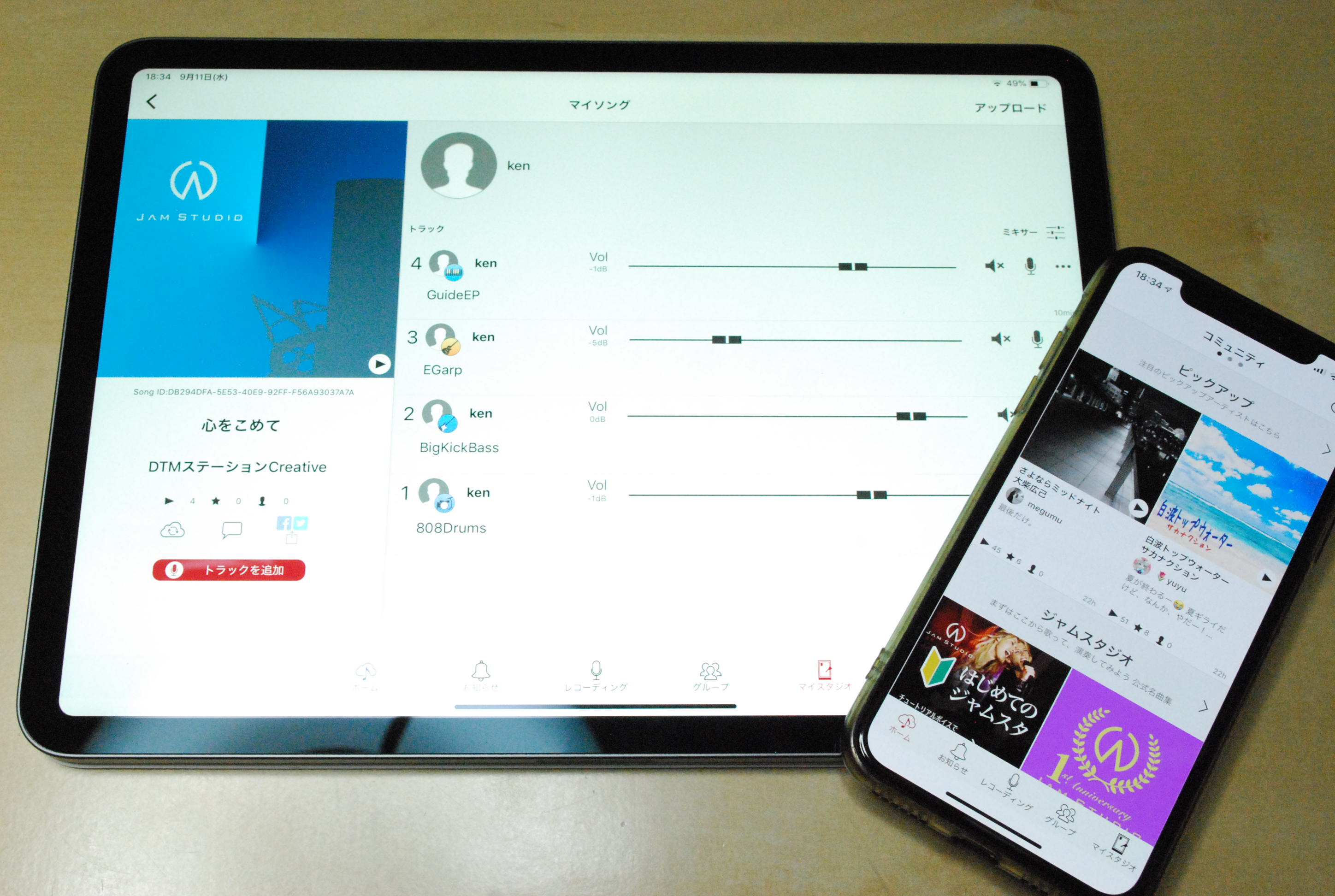 大きく機能強化したオンライン録音スタジオアプリ、「Jam Studio」
大きく機能強化したオンライン録音スタジオアプリ、「Jam Studio」
以前「ソニーグループが始めたMTR型コラボアプリ、Jam Studioが面白い!」、「ソニーグループとしてSMEもバックアップ。音楽コラボアプリ、Jam Studioが狙う音楽制作の新しい世界」という記事でも紹介したことがあったJam Studio。これはコラボレーション型のアプリで、誰かが作ったトラックに自分のトラックを追加することもできるし、逆にまったくゼロから自分のトラックをアップロードすると、そこに誰かがコラボしてくれるユニークなサービスです。
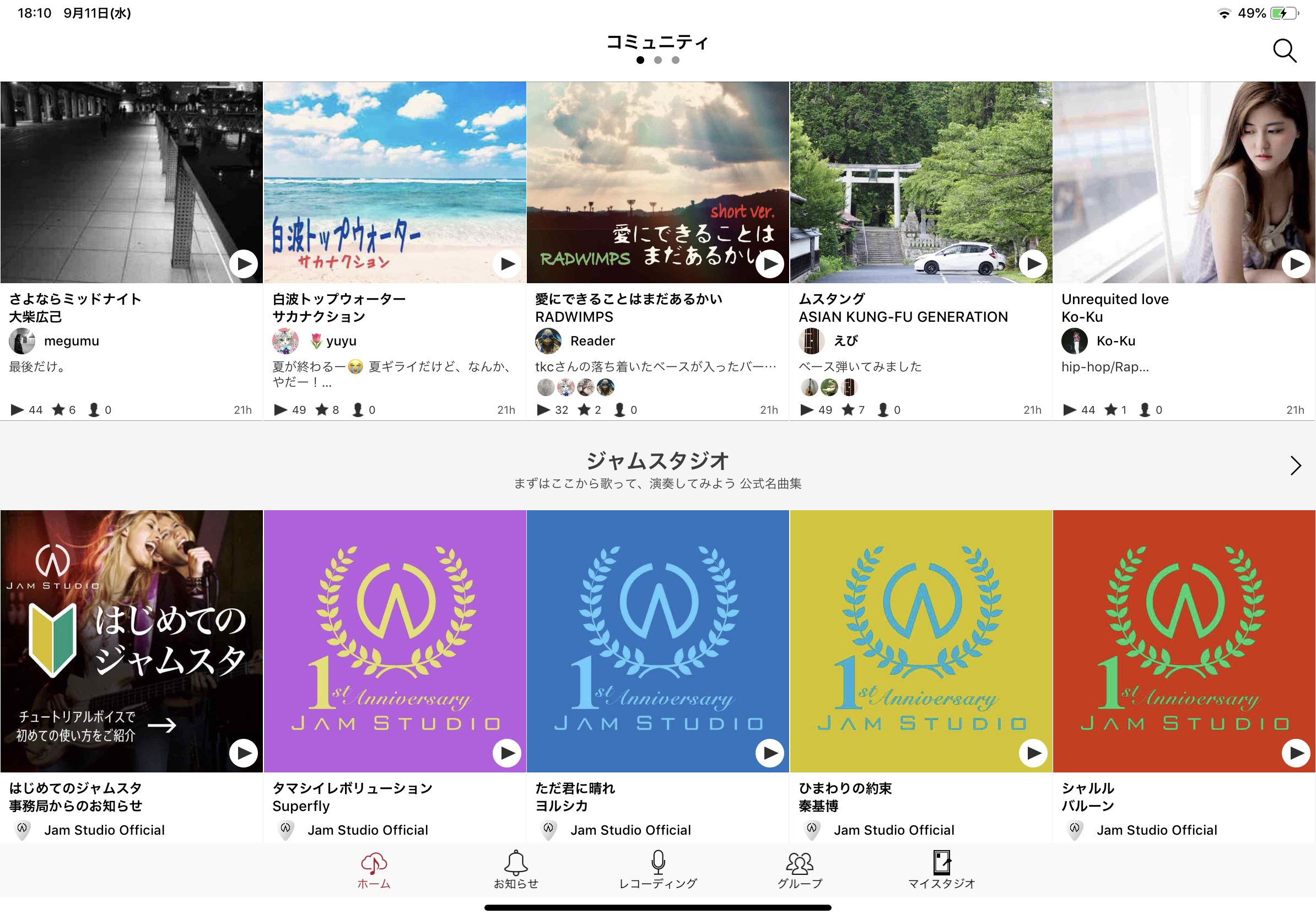 Jam Studioはネットワーク上の多くのユーザーが自分の曲をシェアしたり、お互いでコラボできるアプリ
Jam Studioはネットワーク上の多くのユーザーが自分の曲をシェアしたり、お互いでコラボできるアプリ
音楽をオンライン上でコラボできる、という意味ではnanaやmelocyなどにも近いのですが、Jam Studioがこれらと大きく異なるのは、もっと音楽制作的であり、DTM寄りのサービスであるということでしょう。また当初はiPhone専用のアプリでしたが、その後iPadにも対応し、iPadユーザーにとっても扱いやすいものになっています。
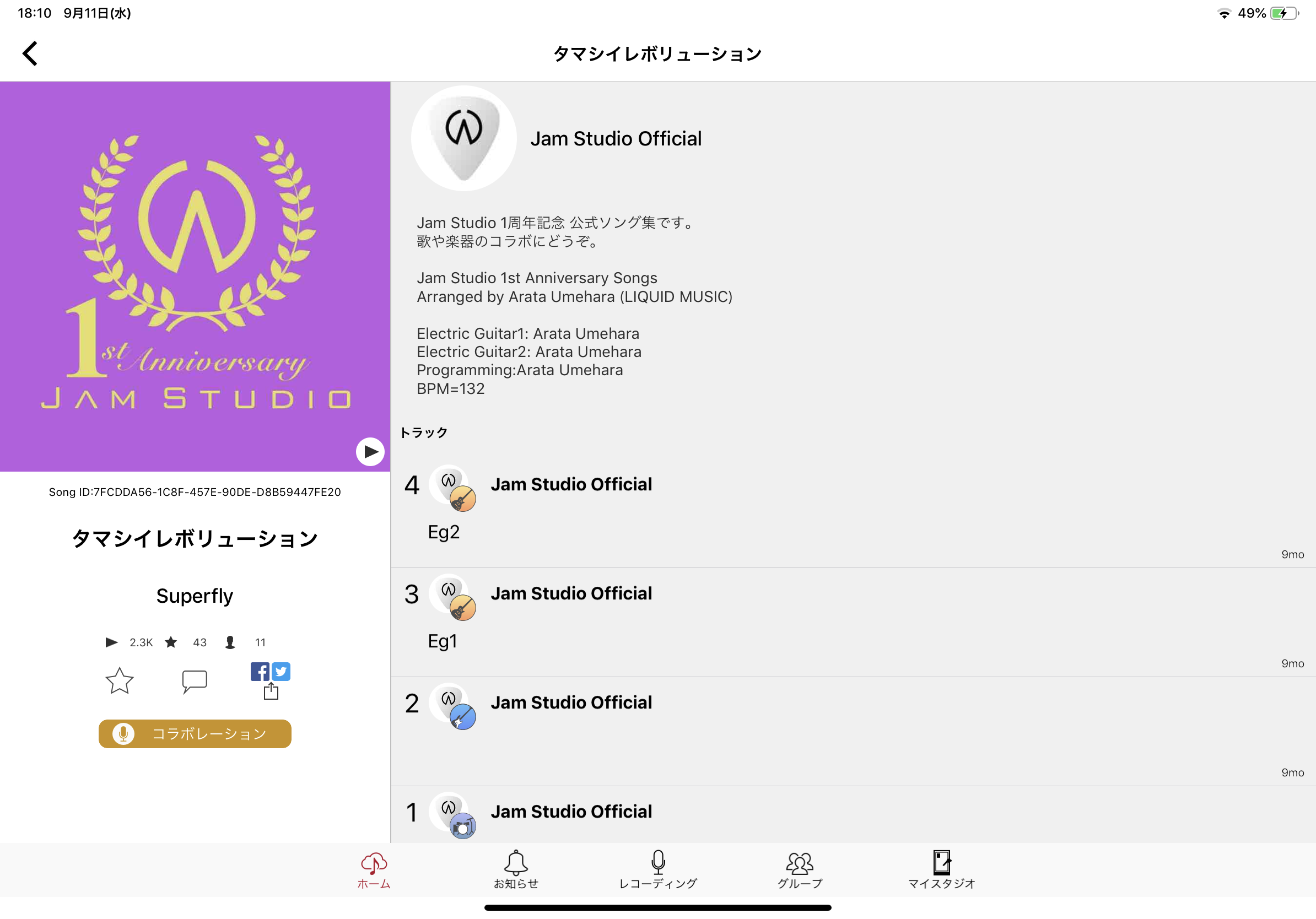 1曲内で最大ステレオ8トラックまでレコーディングし、マルチトラックのデータとしてシェアすることができる
1曲内で最大ステレオ8トラックまでレコーディングし、マルチトラックのデータとしてシェアすることができる
最大のポイントは、ステレオ8トラックまでのレコーディングが可能で、高音質にレコーディングできるとともに、最長で10分まで曲が作れるという点。このレコーディングにおいてはiPhoneのマイクに直接歌を歌ってもいいけれど、オーディオインターフェイスを経由して本格的にレコーディングするのもOK。レコーディングした音は、Jam Studioに内蔵されているエフェクトを使って加工することも可能です。コンプ、EQ、リバーブといったエフェクトも搭載されていて、「エフェクトの使い方がよくわからない……」という人でも扱いやすいように、プリセットの形で多数用意されています。
コンプ、EQ、リバーブを各トラックごとに設定できる
レコーディング時には複数トラックを残しておけるので、ベストなテイクをチョイスしてOKテイクにできる機能を持っていたり、A-B間を指定して繰り返し録音ができるパンチイン/パンチアウト的な機能も備えるなど、使いやすい仕様となっています。さらにミキサー機能も備えているので、オリジナルの各トラックとのバランスを設定することも可能となっている結構多機能なアプリなんです。そんな中、新たにオーディオファイルの読み込みとInter-App Audioが追加され、さらに強力なアプリへと進化しています。
iPhoneのレコーディング画面の左下には「ファイルの読み込み」、「IAA」というボタンが追加されている
これまでJam Studioを使っていて、手元のDAWで作った楽曲をUPできれば……と思っていた方も少なくないと思いますが、それがいよいよ可能になったわけです。WAVファイルでもAIFFでもMP3でもOK。Jam Studioのレコーディング画面に追加された「ファイルの読み込み」ボタンをタップすることでステレオの音源がそのままアップロードができるのです。
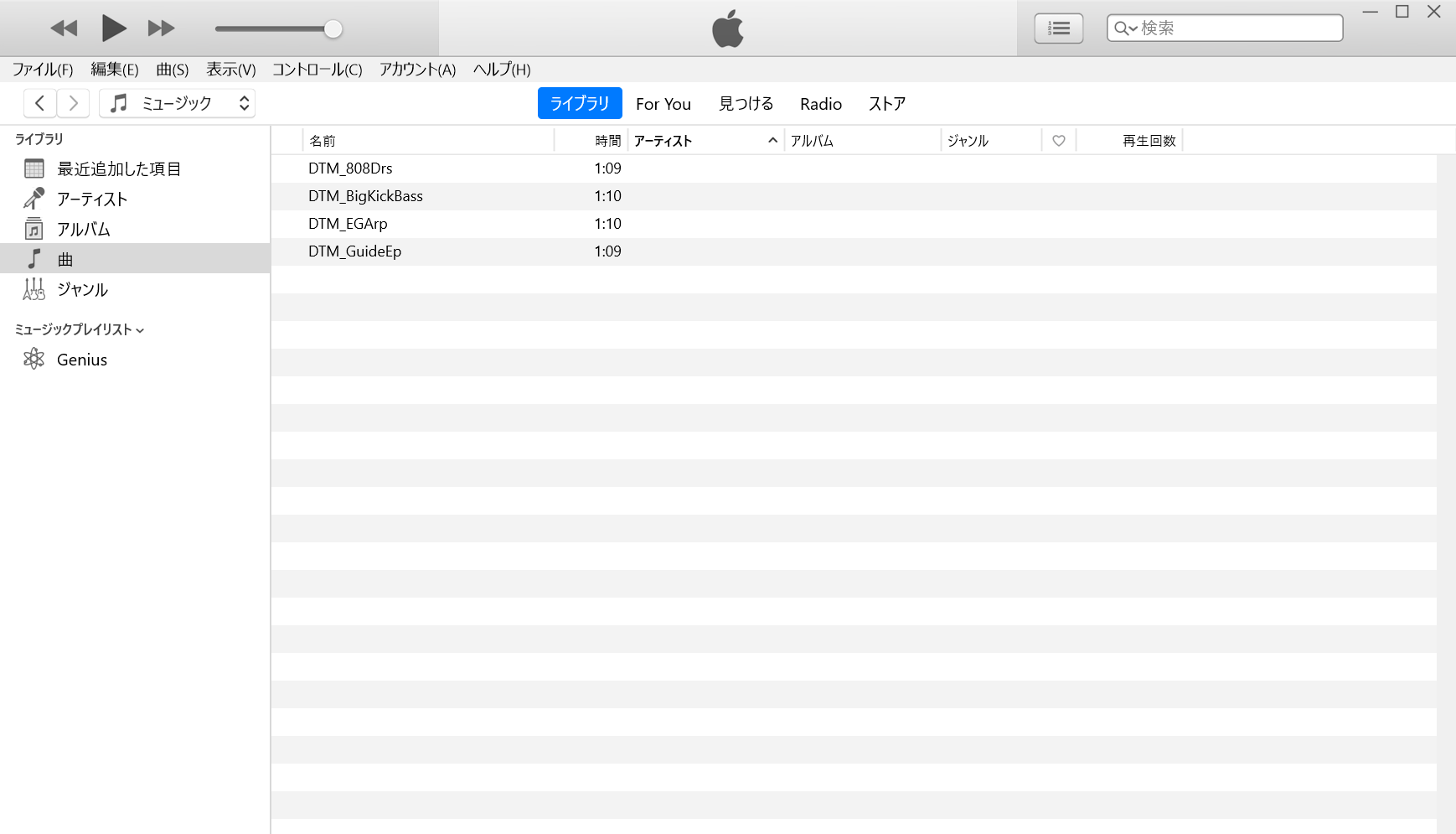 事前にJam Studioに読ませたいファイルをiTunesで転送しておく
事前にJam Studioに読ませたいファイルをiTunesで転送しておく
ボタンを押すと、iTunesに入っているファイルの一覧が表示されるので、目的のファイルを選べば読み込み完了です。PC内のWAVファイルなどをUPする場合は、iCloud経由かLightnigケーブルで接続し、予めそのオーディオファイルをiPhone/iPadに転送しておく必要があります。
「ファイルの読み込み」ボタンをタップすると、iTunesで転送しておいたオーディオデータが選択できる
読み込んだあとは録音完了を選び、次のページで、ソング情報の入力画面に移るので、カバーかオリジナルかの選択、ソングタイトル、アーティスト名、ソングの説明…などを入れていきます。またとりあえず保存はしておきたいけれど、人には聴かれたくない…といういうのなら、非公開でアップロードすることも可能です。もろもろの設定が終わったら「アップロード」を押すことで、ロード画面に移り、しばらくすればアップロード完了です。
オーディオファイルを読み込むと、録音された状態となり、再生し、確認できる
もちろん、ミックスした状態で1トラックにアップロードするのもいいのですが、ドラム、ベース、ギター、キーボード……など、各パートに分けて、Jam Studio上でミックスできるようにしておくのも手です。そうするとその曲が気に入ったギタリストがギターパートだけミュートして生演奏で置き換えてくれる、といった他ユーザーとのコラボが始まるかもしれません。
ソングタイトルやパート設定などをしてアップロード
この場合、各オーディオファイルの頭がそろう形で用意しておく必要がありますが、すべてのデータを一回iPhone/iPadに入れてから、先ほどアップロードしたソングを右下の「マイスタジオ」から選択して、トラックを追加をタップすれば、「レコーディング」と同じ画面が表示されるので、最初に読み込んだファイルと同様の作業を行い、「録音完了」を押して、必要であればトラックコメントを入力すれば、トラックを追加していくことができます。
必要に応じて複数トラックをアップロードしていけば完了
さて、もう一つの新機能、Inter-App Audio対応についても紹介してみましょう。Inter-App Audioは、プラグインのようなもので、iOS版のVSTやAudioUnits、AAXと考えればいいでしょう(厳密には別アプリで動くためプラグインではないのですが)。つまりJam Studioをメインで立ち上げながら、他のアプリのシンセやエフェクトを使えるということです。
たとえば、ギターをiPhoneに繋いで、AmpliTubeなどのエフェクトアプリを立ち上げれば、エフェクトを通した音をJam Studioにそのまま録音できます。また数多くあるソフトシンセを弾けば、それをそのままJam Studioのトラックへとレコーディングすることができるのです。このInter-App Audioについては、過去に「iPad/iPhoneでDTMを使いこなすためのInter-App Audio基礎知識」という記事で詳しく紹介しているので、ぜひそちらも参照してみてください。
IAAをタップすると、Inter-App AudioのInstrumentsとEffectsのいずれかを選択できる
Inter-App Audioは、少し難しそうに感じますが、実際に使ってみれば簡単に使えるので手順を紹介しておきましょう。まずJam Studioのアプリを立ち上げたら、下の「レコーディング」をタップしてレコーディング画面に移り、この左下にある「IAA」というアイコンを選びます。そうすると、Inter-App Audioと上に表示された画面に移り、上側にINSTRUMENTS、下側にEFFECTS、とiPhone内に入っているInter-App Audioに対応しているアプリの一覧が表示されます。
IAA対応のINSTRUMENTSアプリの下に、EFFECTSアプリの一覧が表示される
ここで使いたいインストゥルメントかエフェクトを選んで、チェックを入れ、右上のDoneをタップすると、自動的にその音源が起動します。うまく起動しない場合は、先に目的のアプリを立ち上げておき、あとからJam Studio側で一覧から選択するとうまく連動しますよ。Inter-App Audioとして連携させた場合と、単独のアプリとして普通に起動した場合との違いは、対応アプリ内にJam Studioのアイコンが表示されると同時に録音ボタンやプレイボタンなどが表示される点です。どこに表示されるかは、Instrument側の仕様によるのですが、これによって連携されていることが確認できますね。
IAA対応アプリ内にJam Studioのアイコンと録音ボタン、プレイボタンなどが表示される
ここで、録音ボタンを押すと、Jam Studioでの録音がスタートし、プレイボタンを押せば再生がスタートします。この連携がうまくいかない場合は、画面をJam Studioに切り替えた上で録音ボタンを押し、すぐにInter-App Audioアプリのほうに戻ればOK。これにより、Jam Studio内蔵のエフェクト以外にもさまざまなエフェクトが使えたり、MIDIキーボードをつなげてシンセを起動させれば、これを演奏した音をJam Studioにレコーディングでき、これをアップロードすることができるのです。
INSTRUMENTSアプリでも、Jam Studioのアイコンなどが表示される
ここまで、ファイルの読み込みやInter-App Audioを紹介しましたが、今回新たにこの2つの機能が増えたことにより、DTMユーザーはさらに参加しやすくなったと思います。Inter-App Audioに対応したことによって、さらに幅広くいろんなことができるようになりましたね。ちなみに、Jam Studioが登場した当初にあった有料プランは廃止になり、当時有料だった機能もすべて現在は無料で使えるようになっています。
その一つが登録メンバーのみの限定公開で使える、クローズな環境を提供してくれるグループ機能。たとえばバンドで誰かがオリジナル曲のデモをアップロードし、そこに他のメンバーがドラムやベース、ギターを重ねていって、アレンジを考えるのに使えたりします。メンバー全員がスタジオに集まらなくても、スマホがあればサクッと録れるので、かなり便利なんです。もし完成したら、そのままJam Studioで公開するといったことも可能です。
グループ機能は使い方次第でいろいろなことができますし、コラボするにしてもスマホ一台でいろいろな人と一緒に楽曲を作れるのは魅力的ですよね。現在、登録者数も順調に伸びていて、アクティブユーザー率も高いらしいので、楽曲をアップロードしたらすぐに誰かがコラボしてくれるかもしれませんね。なかには、Jam Studioきっかけにバンドを組んだり、ここで知り合ってコーライティングしているユーザーもいるそうですよ。すでに多くの曲がアップロードされているので、まずは聴くだけでも楽しめると思います。試しにこういった音楽の楽しみ方をしてみてはいかがでしょうか。
【ダウンロード】
App Store ⇒ Jam Studio
【関連情報】
Jam Studioサイト
【関連記事】
ソニーグループとしてSMEもバックアップ。音楽コラボアプリ、Jam Studioが狙う音楽制作の新しい世界
ソニーグループが始めたMTR型コラボアプリ、Jam Studioが面白い!

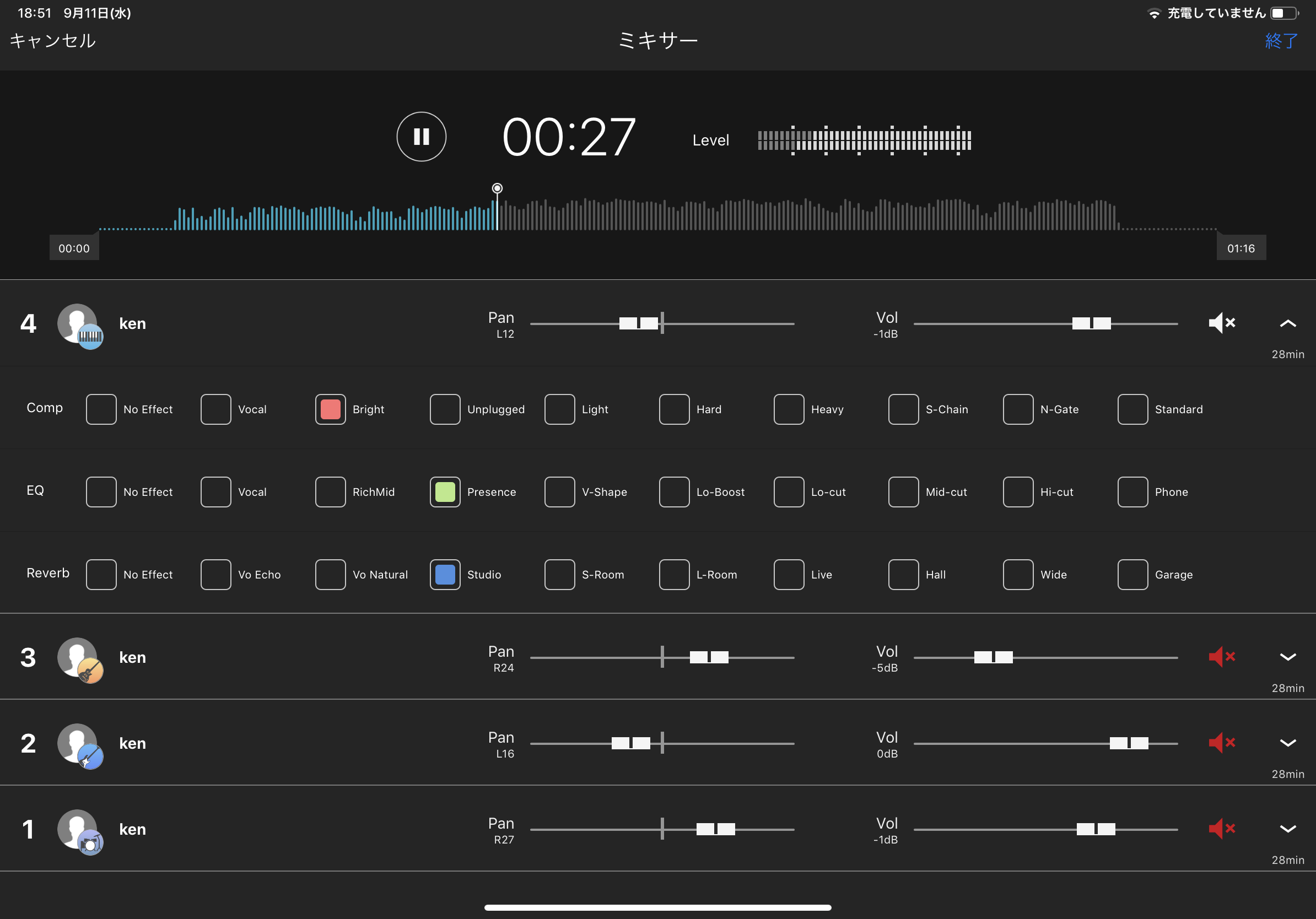

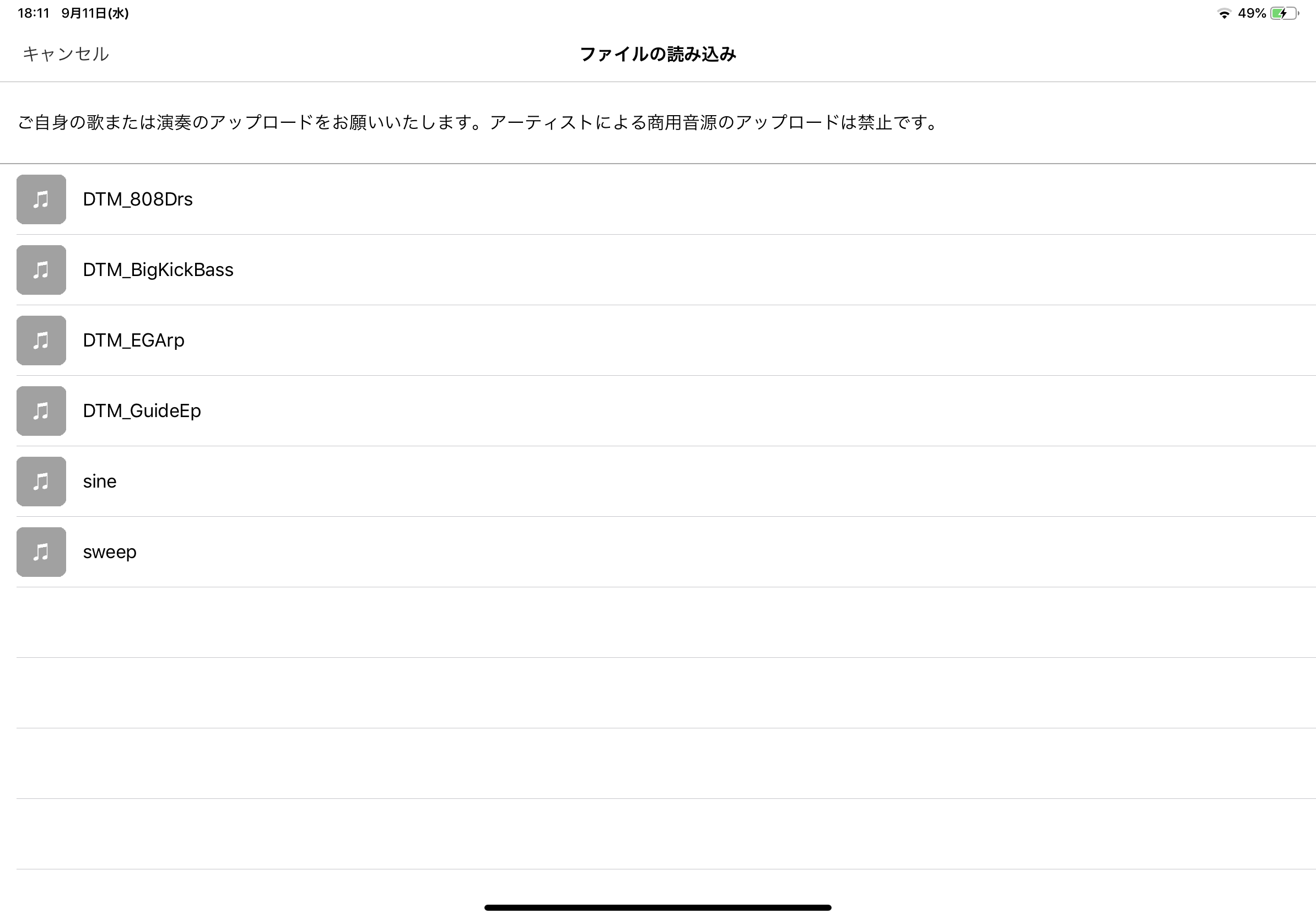
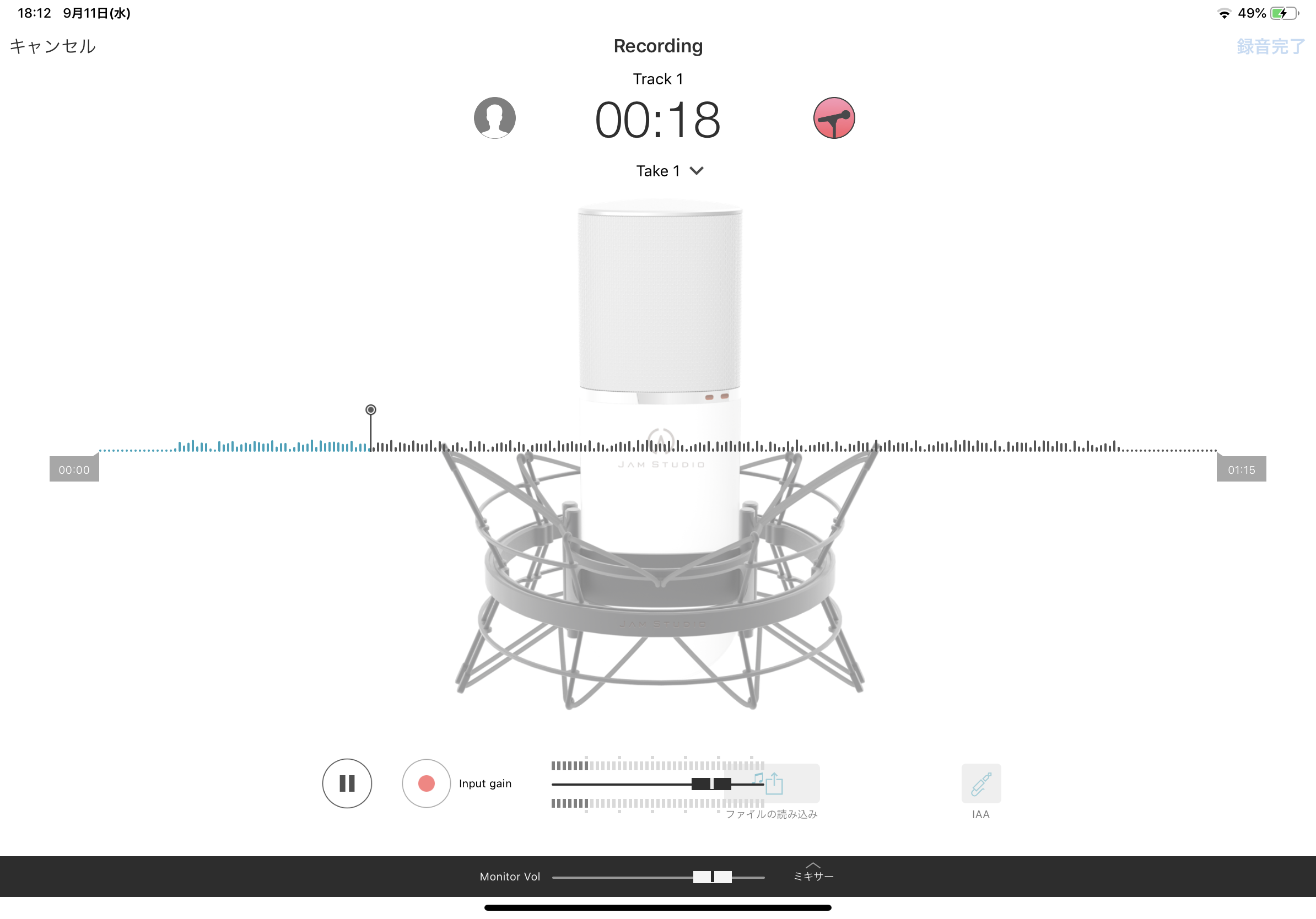
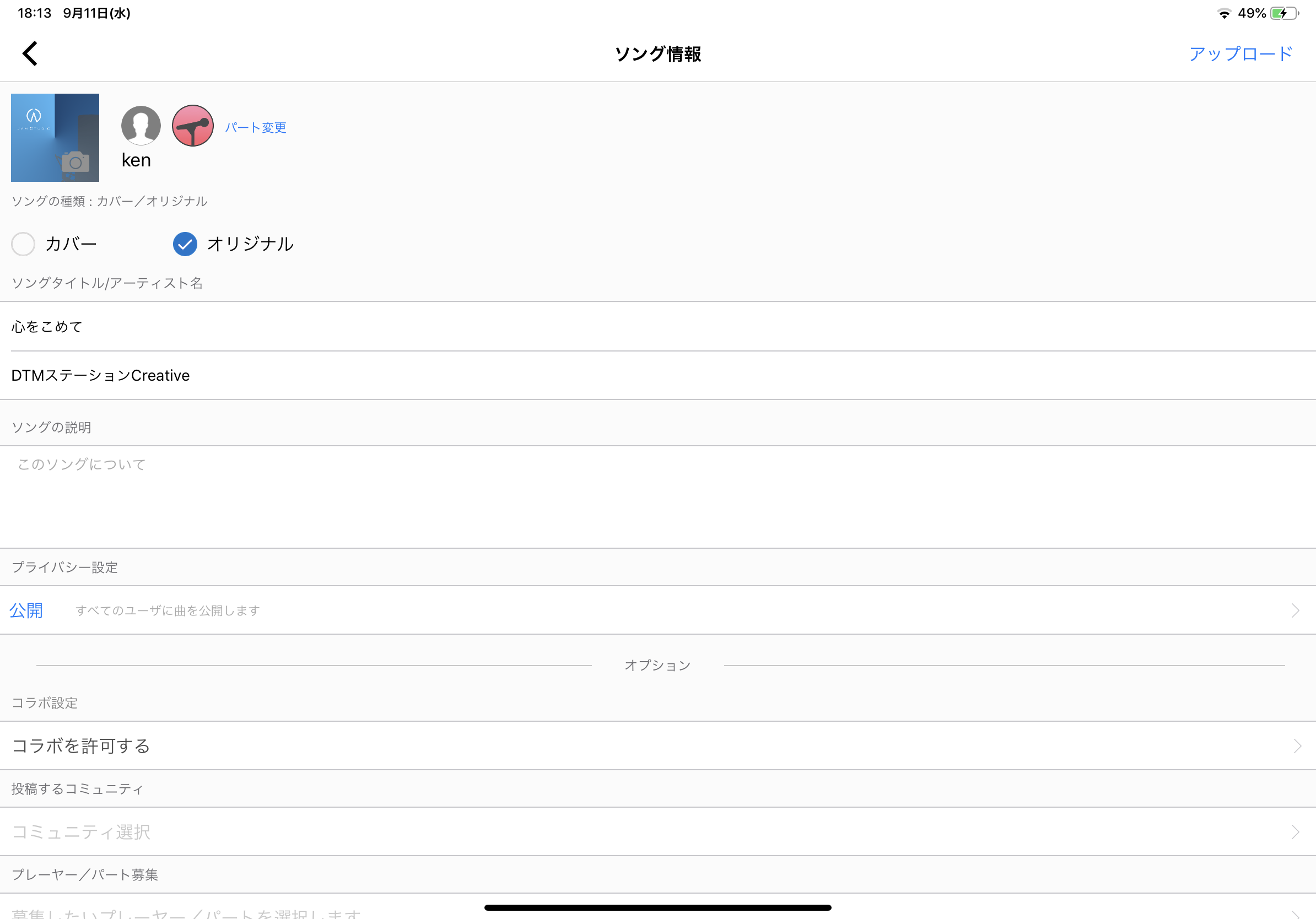
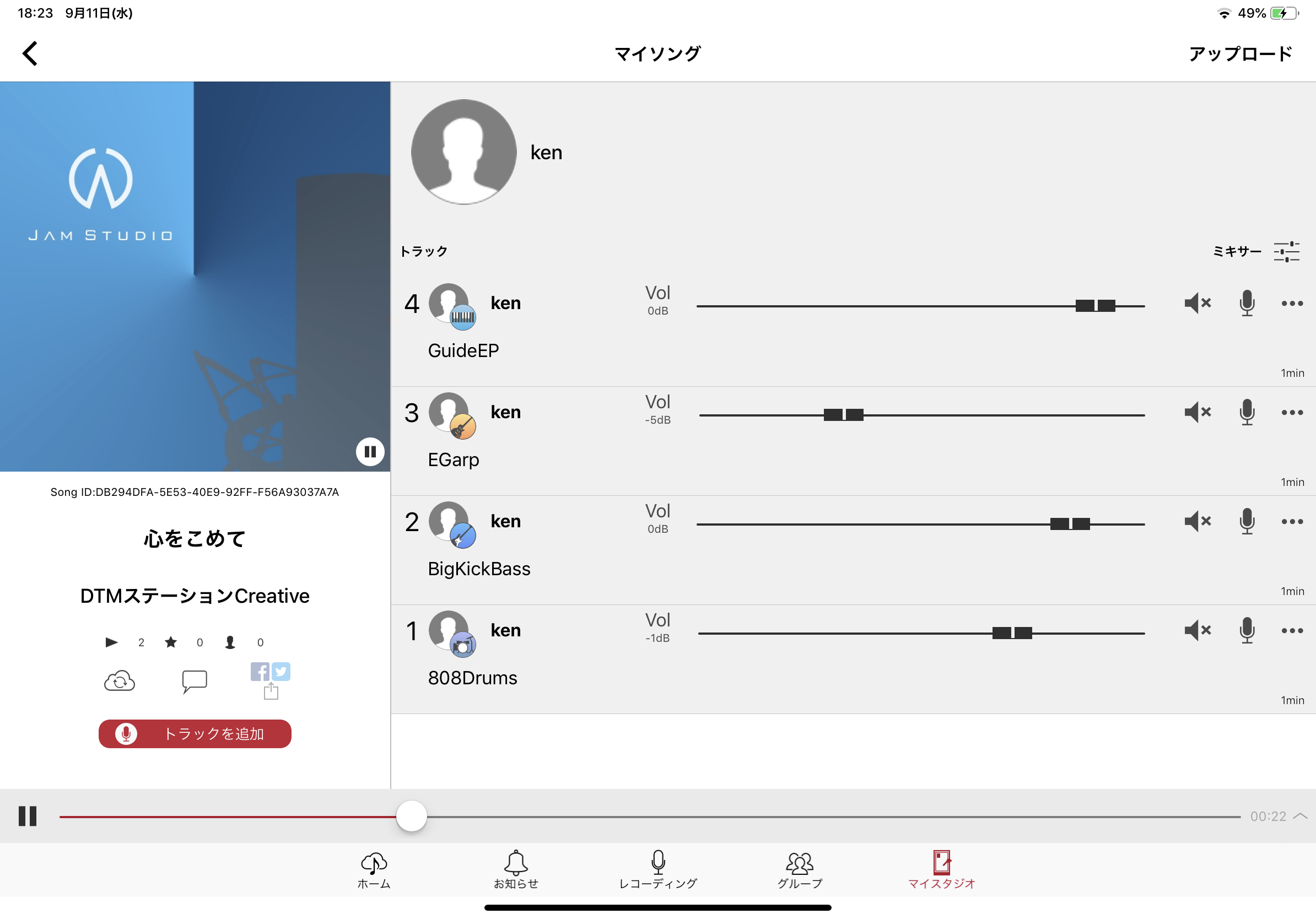
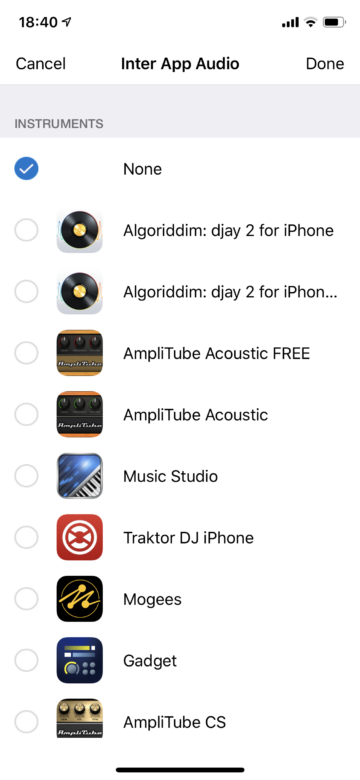
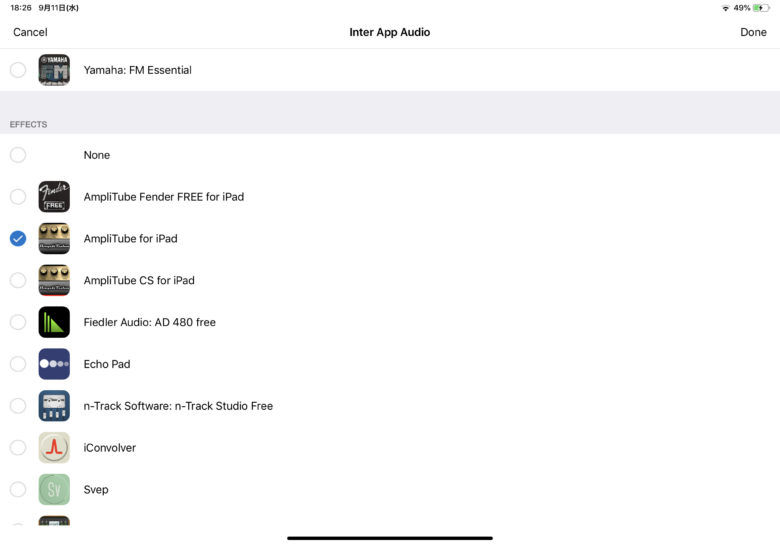
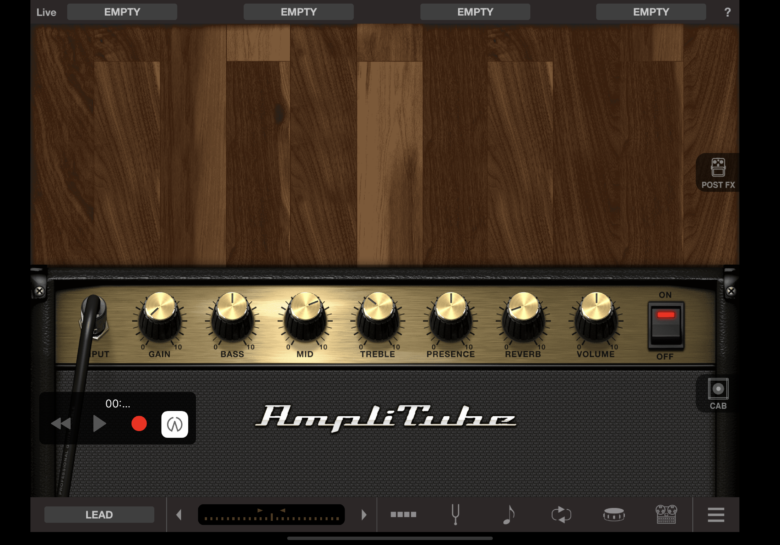



コメント
読ませたいファイルの所なんですが。
iTunesの所まではいけましたが、どのようにして
iPhoneの方に転送するのでしょうか?
やり方を教えていだだけないでしょうか?
深浦琉月さん
Jam StudioのRecording画面にある「ファイルの読み込み」ボタンをクリックして、読み込むのですよ。転送するのではないです。
もし「ご自身の歌または……アップロードは禁止です」というメッセージが出てしまうとしたら、iOSの設定からJam Studioを探し出し、「メディアとApple Music」のところをONにすれば、使えるようになるはずです。